Vytvoření kódu QR pro sestavu v Power BI pro použití v mobilních aplikacích
PLATÍ PRO: Power BI Desktop
služba Power BI
mobilní aplikace Power BI
Kódy QR v Power BI můžou připojit cokoli v reálném světě přímo ke souvisejícím informacím BI – není potřeba navigace ani vyhledávání.
Kód QR můžete vytvořit v služba Power BI pro libovolnou sestavu, i pro sestavu, kterou nemůžete upravovat. Pak kód QR umístíte do klíčového umístění. Můžete ho například vložit do e-mailu nebo ho vytisknout a umístit do konkrétního umístění.
Kolegové můžou kód QR naskenovat pro přístup k sestavě přímo ze svého mobilního zařízení. Můžou také naskenovat kód QR sestavy pomocí aplikace Power BI pro hybridní realitu.
Mobilní aplikace Power BI podporuje kódy QR s parametry dotazu adres URL, takže můžete vytvořit adresy URL s parametry dotazu, které budou filtrovat data sestavy při otevření sestavy. Kód QR vygenerovaný integrovaným generátorem kódu QR v Power BI popsaném v tomto článku nepodporuje parametry dotazu adresy URL. Pokud chcete vytvořit kód QR s parametry dotazu adresy URL, použijte externí generátor.
Vytvoření kódu QR pro sestavu
Otevřete sestavu v služba Power BI.
Vyberte Soubor>vygenerovat kód QR.
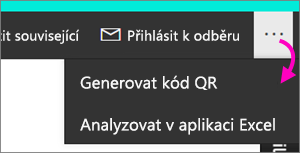
Zobrazí se dialogové okno s kódem QR.
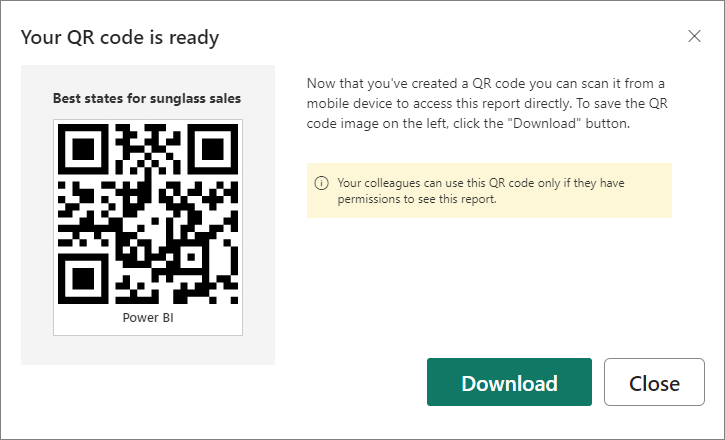
Odtud můžete kód QR naskenovat nebo si ho stáhnout a uložit, abyste mohli:
- Přidejte ho do e-mailu nebo jiného dokumentu.
- Vytiskněte ho a umístěte ho do určitého umístění.
Tisk kódu QR
Power BI vygeneruje kód QR jako soubor JPG připravený k tisku.
Vyberte Stáhnout a pak otevřete soubor JPG v počítači připojeném k tiskárně.
Soubor JPG má stejný název jako sestava. Například "Nejlepší státy pro sluneční brýle sales.jpg".
Vytiskněte soubor na 100 % nebo skutečnou velikost.
Vystřihněte kód QR podél jeho okraje a připevněte ho k místu, které je relevantní pro sestavu.
Omezení
Kód QR vygenerovaný integrovaným generátorem kódu QR v Power BI popsaném v tomto článku nepodporuje parametry dotazu adresy URL. Pokud chcete vytvořit kód QR s parametry dotazu adresy URL, použijte externí generátor.